

如何在开发板上实现话题发布流程
描述
你好,我是爱吃鱼香ROS的小鱼。本节将学习在开发板上实现话题的发布,最终实现通过话题发布当前开发板的电池电量信息,关于电量信息的测量,请参考:4.电池电压测量-学会使用ADC。
硬件开发平台
为方便学习,本教程配套的硬件是小鱼自制的MicroROS学习板,同时该板可以作为下一章节搭建实体移动机器人的主控板以及后续制作机械臂的驱动板使用。
板载资源图如下:
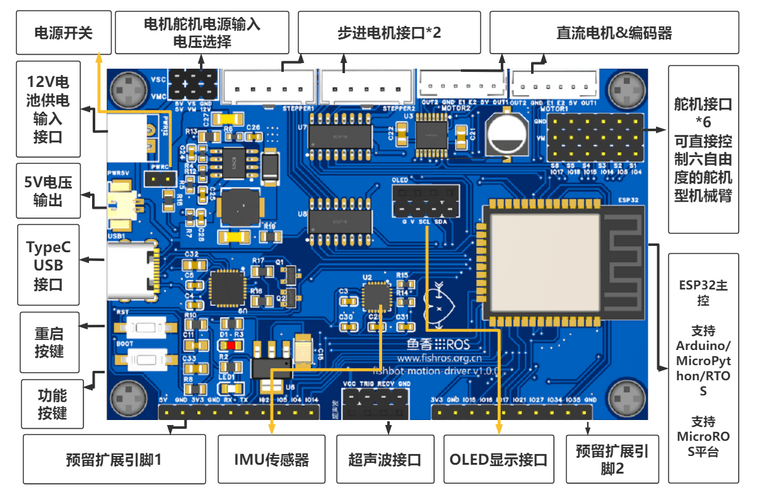
该主控板可以在小鱼的店铺直接购买,性价比接地气,点击左下角阅读原文直达鱼香小铺。
一、新建工程添加依赖
新建example12_microros_topic_pub工程

修改platformio.ini添加依赖
; PlatformIO Project Configuration File
;
; Build options: build flags, source filter
; Upload options: custom upload port, speed and extra flags
; Library options: dependencies, extra library storages
; Advanced options: extra scripting
;
; Please visit documentation for the other options and examples
; https://docs.platformio.org/page/projectconf.html
[env:featheresp32]
platform = espressif32
board = featheresp32
framework = arduino
lib_deps =
https://gitee.com/ohhuo/micro_ros_platformio.git
二、编写代码-实现订阅
编辑main.cpp,代码如下,注释小鱼已经添加到代码中来了
#include < Arduino.h >
#include < micro_ros_platformio.h >
#include < rcl/rcl.h >
#include < rclc/rclc.h >
#include < rclc/executor.h >
// 添加头文件
#include < std_msgs/msg/float32.h >
rclc_executor_t executor;
rclc_support_t support;
rcl_allocator_t allocator;
rcl_node_t node;
rcl_timer_t timer;
// 声明话题发布者
rcl_publisher_t publisher;
// 声明消息文件
std_msgs__msg__Float32 pub_msg;
// 定义定时器接收回调函数
void timer_callback(rcl_timer_t *timer, int64_t last_call_time)
{
RCLC_UNUSED(last_call_time);
if (timer != NULL)
{
rcl_publish(&publisher, &pub_msg, NULL);
}
}
void setup()
{
Serial.begin(115200);
// 设置通过串口进行MicroROS通信
set_microros_serial_transports(Serial);
// 延时时一段时间,等待设置完成
delay(2000);
// 初始化内存分配器
allocator = rcl_get_default_allocator();
// 创建初始化选项
rclc_support_init(&support, 0, NULL, &allocator);
// 创建节点 topic_sub_test
rclc_node_init_default(&node, "topic_pub_test", "", &support);
// 订阅者初始化
rclc_publisher_init_default(
&publisher,
&node,
ROSIDL_GET_MSG_TYPE_SUPPORT(std_msgs, msg, Float32),
"battery_voltage");
// 创建定时器,200ms发一次
const unsigned int timer_timeout = 200;
rclc_timer_init_default(
&timer,
&support,
RCL_MS_TO_NS(timer_timeout),
timer_callback);
// 创建执行器
rclc_executor_init(&executor, &support.context, 1, &allocator);
// 给执行器添加定时器
rclc_executor_add_timer(&executor, &timer);
// 初始化ADC
pinMode(34, INPUT);
analogSetAttenuation(ADC_11db);
}
void loop()
{
delay(100);
// 循环处理数据
rclc_executor_spin_some(&executor, RCL_MS_TO_NS(100));
// 通过ADC获取电压值
int analogValue = analogRead(34); // 读取原始值0-4096
int analogVolts = analogReadMilliVolts(34); // 读取模拟电压,单位毫伏
float realVolts = 5.02 * ((float)analogVolts * 1e-3); // 计算实际电压值
pub_msg.data = realVolts;
}
三、代码注解
相比之前的节点代码这里主要多了这几行
•#include 包含flaot32类型头文件
•rcl_publisher_t publisher; 定义发布者
•std_msgs__msg__Float32 pub_msg; 定义发布消息,也需要提前定义
•void timer_callback(rcl_timer_t *timer, int64_t last_call_time) 定义定时器回调函数,当我们需要以某个频率做什么的时候定时器可以派上用场
•rclc_publisher_init_default 初始化发布者
•rclc_timer_init_default 初始化定时器
•rclc_executor_add_timer 给执行器添加一个定时器回调
四、下载测试
4.1 编译下载
连接开发板,编译下载。

4.2 启动Agent服务
接着打开终端启动agent
sudo docker run -it --rm -v /dev:/dev -v /dev/shm:/dev/shm --privileged --net=host microros/micro-ros-agent:$ROS_DISTRO serial --dev /dev/ttyUSB0 -v
点击下RST按钮,重启开发板,正常可以看到下图内容

4.3 测试是否连通
ros2 node list
ros2 topic list

4.4 查看话题数据
ros2 topic echo /battery_voltage

这里小鱼连接了小车的电池,VM电压代表电池电压,符合正常电压值范围。
同时可以使用下面指令测量话题频率
fishros@fishros-MS-7D42:~/example12_microros_topic_pub$ ros2 topic hz /battery_voltage
average rate: 4.828
min: 0.207s max: 0.208s std dev: 0.00021s window: 6
average rate: 5.034
min: 0.106s max: 0.208s std dev: 0.02793s window: 12
average rate: 4.973
min: 0.106s max: 0.208s std dev: 0.02378s window: 17
average rate: 4.941
min: 0.106s max: 0.208s std dev: 0.02104s window: 22
average rate: 5.005
min: 0.106s max: 0.208s std dev: 0.02594s window: 28
average rate: 4.977
min: 0.106s max: 0.208s std dev: 0.02404s window: 33
average rate: 4.958
min: 0.106s max: 0.208s std dev: 0.02249s window: 38
average rate: 4.997
min: 0.106s max: 0.208s std dev: 0.02541s window: 44
五、总结
本节我们通过电量信息发布例程,学习了如何在开发板上实现话题发布流程。下一节我们开始尝试在开发板上建立服务端,尝试服务通信。
-
如何在嵌入式Linux开发板上配置Qt运行环境2022-10-10 3161
-
如何在哪吒D1开发板上适配4G模块实现4G上网2023-08-02 1943
-
如何在PSoC62 Evaluation kit开发板上运行RT-Thread呢?2024-02-27 2568
-
如何在开发板上实现控制扫码模块2021-08-05 876
-
如何在STM32F4开发板上实现无线通信?2021-12-17 2163
-
如何在Nodemcu开发板上运行MicroPython 1.8.2?2022-02-15 887
-
ARM开发板上uClinux内核移植2010-02-02 821
-
如何在开发板上实现交通灯模拟的详细资料概述2018-06-19 1062
-
如何在arduino IDE上安装STM32的开发板工具包2021-11-01 1072
-
如何在AB32VG1开发板OLED显示使开发板上电2021-11-08 3475
-
如何在鸿蒙开发板上输出Hello World2023-01-15 2245
-
如何在U-Boot中添加自已的开发板2023-04-24 1867
-
在MicroROS开发板上编写HelloWord代码2023-07-02 2050
-
ELF技术贴|如何在开发板上实现对Java的支持2024-03-13 1103
-
技术分享 | 如何在2k0300(LoongArch架构)处理器上跑通qt开发流程2025-05-20 756
全部0条评论

快来发表一下你的评论吧 !

